mips 篇一:小米CR660X开SSH刷OpenWrt教程(MAC电脑)
CR660X是首款能完美刷OpenWrt的wifi6设备,因为CPU还是MT7621AT,性能不要抱有太大希望就行~
本次教程使用MACOS系统演示,带大家体验mac刷机无需第三方软件的简洁美!
路由器配置
配置:
SoC: MediaTek MT7621AT
RAM: 256MB DDR3 (ESMT M15T2G16128A)
Flash: 128MB NAND (ESMT F59L1G81MB)
网口: 1个千兆WAN 3个千兆LAN (MT7530 SoC)
无线: 2x2 2.4GHz 574Mbps + 2x2 5GHz 1201Mbps (MT7905DAN + MT7975DN)
刷机准备
1、等待刷机的cr660x路由器 (A路由)
2、带Wi-Fi功能的另外一台openwrt路由器 (B路由)
3、一台可以连网线的电脑(我用macbook演示)
相关软件和固件包
windeos需要的软件:ssh工具(putty等)、scp工具(winscp等)。macos电脑无需软件
文件xqsystem.lua ;文件pb-boot.img ;系统固件 (这三个我放到网盘里面)
设置路由B
首先用终端查看文件路径(windows可以用winscp),比如我的文件放在/Users/jesse/Desktop/xqsystem.lua
然后把这个文件拷贝进路由器,格式 scp <local file> <remote user>@<remote machine>:</usr/lib/lua/luci/controller/admin/>
我路由后台管理地址192.168.3.1为例设置
scp /Users/jesse/Desktop/xqsystem.lua root@192.168.3.1:/usr/lib/lua/luci/controller/admin/
测试文件传输效果,直接在路由器ip后面加 /cgi-bin/luci/api/xqsystem/token
如果文件传进去了会这样显示则代表成功
接下来改wifi名称和密码,以及lan口ip169.254.31.1, 关DHC
路由A开SSH
1、通电开机,有线或无线连接,打开后台输入底部管理密码获取stok
2、替换链接中的token ,和wifi信息
http://192.168.10.1/cgi-bin/luci/;stok=d2d55f6e595e236044bfff0b444e2c51/api/misystem/extendwifi_connect?ssid=abc&password=kjzjj123
http://192.168.10.1/cgi-bin/luci/;stok=d2d55f6e595e236044bfff0b444e2c51/api/xqsystem/oneclick_get_remote_token?username=xxx&password=xxx&nonce=xxx
3、浏览器依次打开第一和第二个链接
写入OP-BOOT
开启SSH后可以随便玩了,我介绍最简单的刷机方法。
还是一样先确定路径然后拷贝pb-boot.img到路由器A的/tmp目录下
命令参考:scp /Users/jesse/Desktop/pb-boot.img root@192.168.10.1:/tmp
ssh终端登录后台 (windows可以用putty)
命令
ssh root@192.168.10.1
按提示输入密码后输入
mtd -r write /tmp/pb-boot.img Bootloader
路由器会自动重启,不用等重启完,直接拔电源。
找个牙签按住reset键然后通电,按大约6秒松开。电脑网线连接路由器打开192.168.1.1进入opboot后台,之后就可以随便刷固件啦!
总结
很少有人写MAC电脑刷机教程,我就试试MAC刷机,希望能帮到那一小部分人。windows刷机方式一样,找对应的软件即可。
小米CR6608相对于红米AC2100提升还是有的,内存翻倍了,而且没有坏块的问题。唯一的缺陷就是WIFI信号差一些,挂着wifi6的头衔,实际速度和信号强度都稍微差一点。不过现在拼夕夕价格很给力啊,怎么看都比ac2100超值!!!

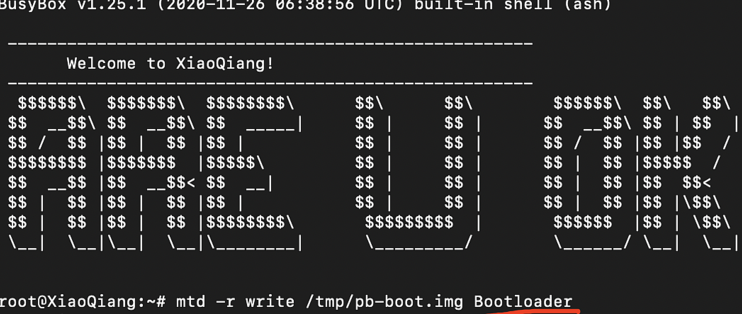
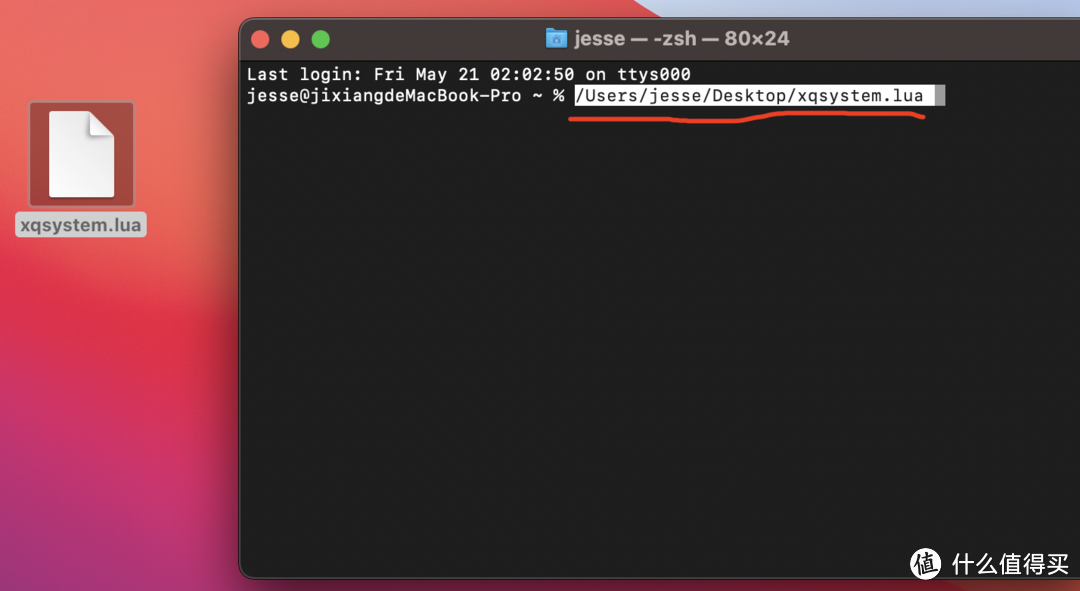
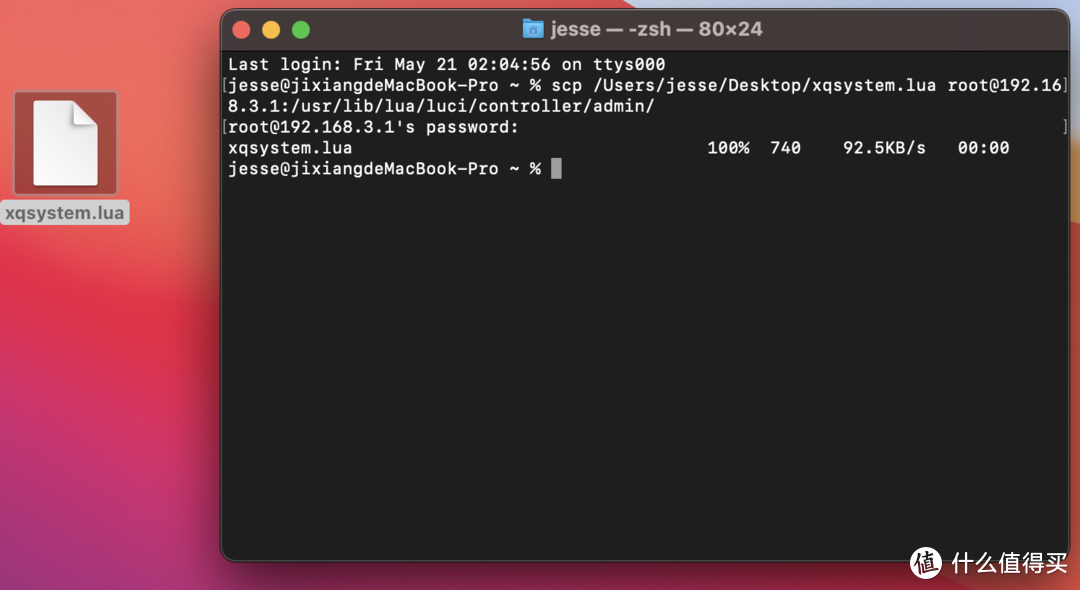
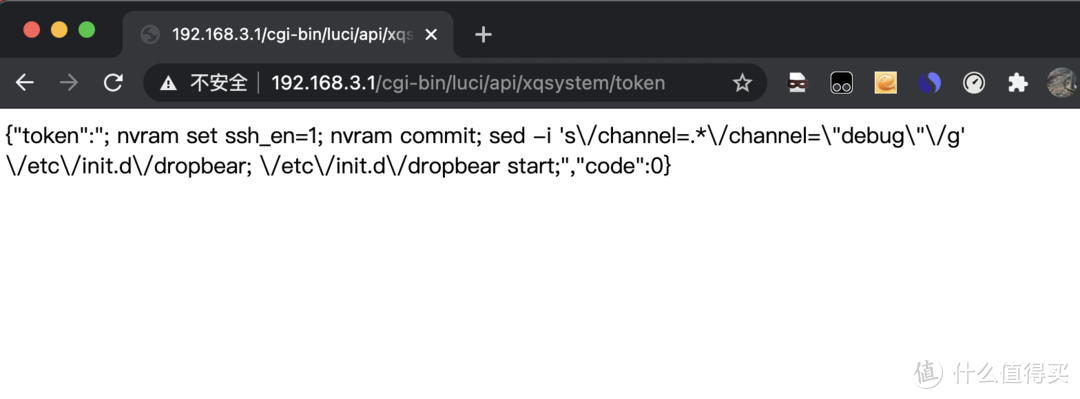
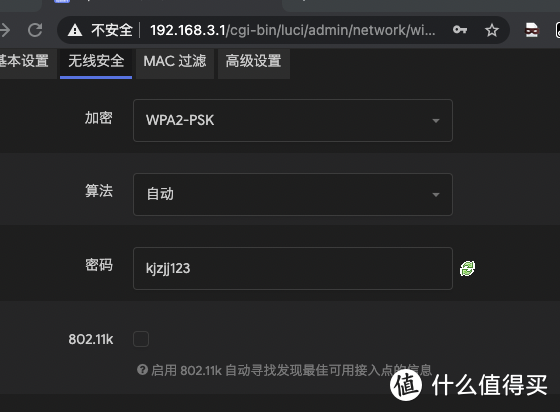
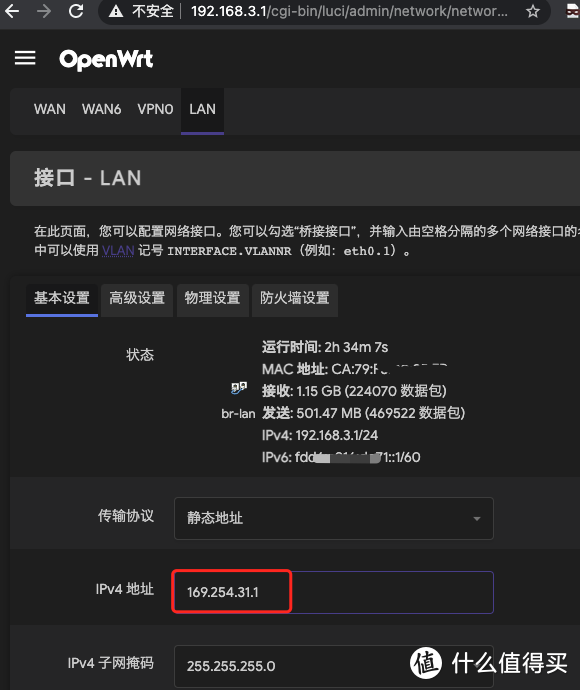
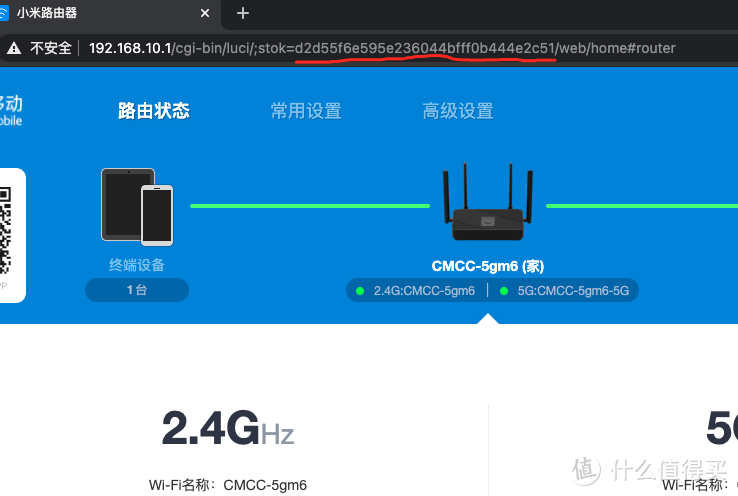
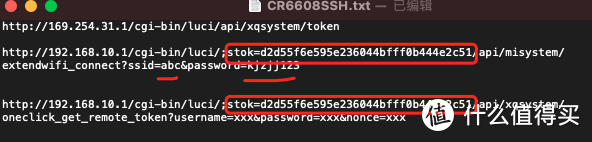


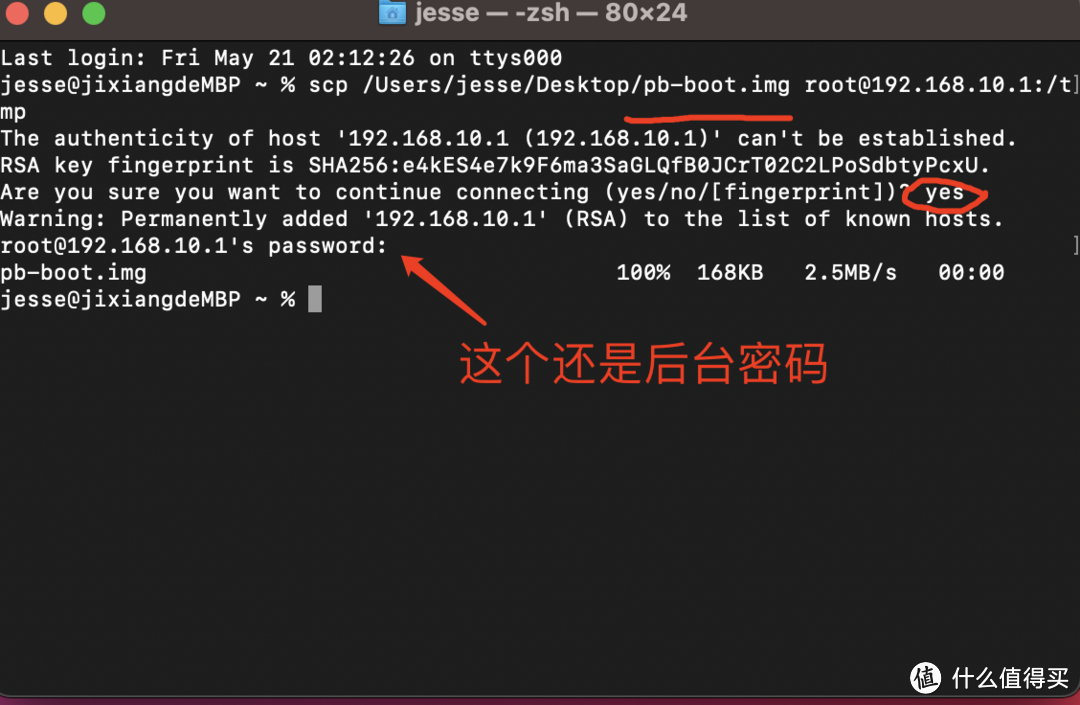

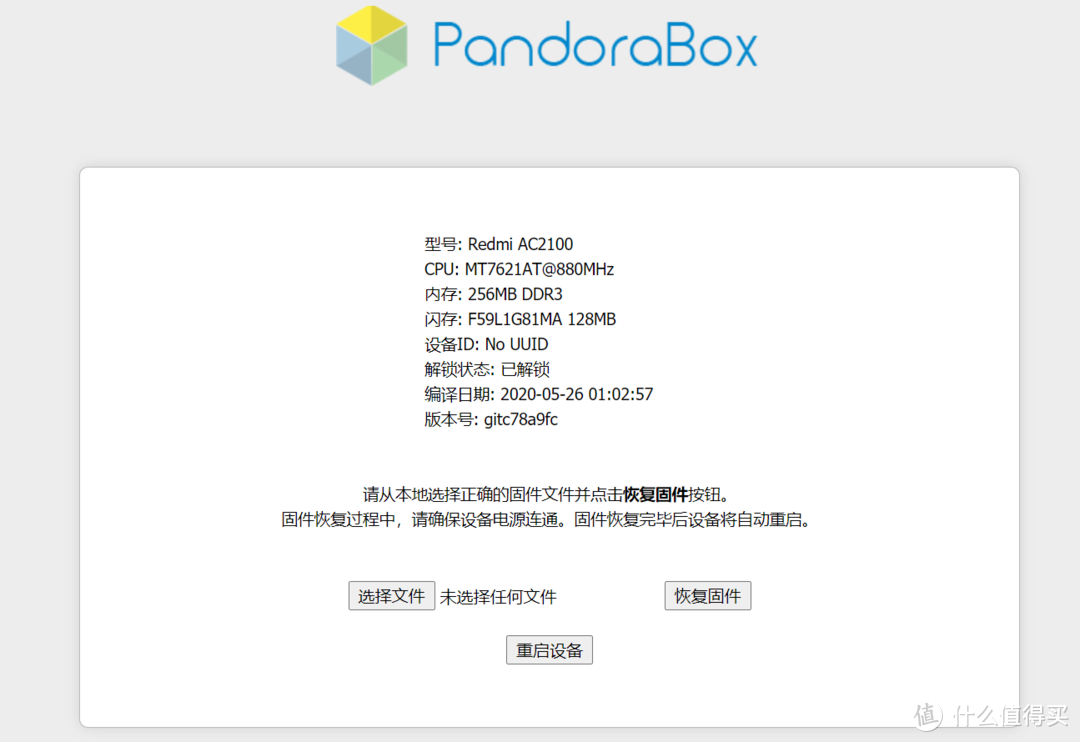














































































灵KOYB
校验提示文案
值友6726534790
校验提示文案
值友1523191554
校验提示文案
摸仙煲堡主
校验提示文案
浏览者
校验提示文案
RainFlying
校验提示文案
总冠军
校验提示文案
派大星触电
校验提示文案
MDJCOM
校验提示文案
OpenRouter
校验提示文案
OpenRouter
校验提示文案
tempma
校验提示文案
值友138138
校验提示文案
值友138138
校验提示文案
值友1340273259
校验提示文案
DongJunxs
校验提示文案
DongJunxs
校验提示文案
值友6726534790
校验提示文案
值友1340273259
校验提示文案
值友138138
校验提示文案
值友138138
校验提示文案
tempma
校验提示文案
RainFlying
校验提示文案
总冠军
校验提示文案
OpenRouter
校验提示文案
浏览者
校验提示文案
OpenRouter
校验提示文案
MDJCOM
校验提示文案
派大星触电
校验提示文案
摸仙煲堡主
校验提示文案
值友1523191554
校验提示文案
灵KOYB
校验提示文案